MFC-J4335DW
FAQ et Diagnostic |
Le papier est coincé à l'intérieur et à l'avant de l'appareil (bourrage papier à l’int./avant)
Si l'écran ACL affiche [Bourrage intérieur/avant], [Bourrage intérieur répété/avant] ou [Bourrage répété], procédez comme suit :
- Débranchez l’appareil de la prise d’alimentation c.a.
- IMPORTANT
- (MFC-J4335DW/MFC-J4345DW)
Avant de débrancher l'appareil de la source d'alimentation, vous pouvez transférer les télécopies mémorisées sur l'appareil vers votre ordinateur ou un autre télécopieur afin de ne pas perdre de messages importants.
- Retirez le bac 1 (1) complètement de l'appareil comme indiqué par la flèche.
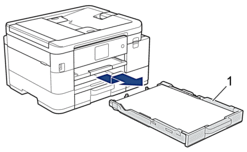
- Soulevez le support papier (1), et tirez dessus à la perpendiculaire pour le sortir complètement de l'appareil comme indiqué par la flèche.

- Retirez lentement le papier coincé (1) de l'appareil.
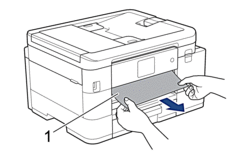
- Placez les deux mains sous les languettes de plastique des deux côtés de l'appareil pour soulever le couvercle du scanner (1) et le mettre en position ouverte.
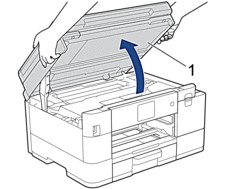
- Retirez lentement le papier coincé (1) de l'appareil.
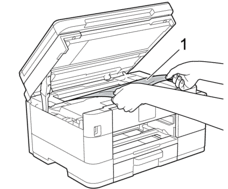
- IMPORTANT
-
- NE touchez PAS la bande de l'encodeur, qui est une mince bande de plastique s'étirant sur toute la largeur de l'appareil (1). Vous risqueriez d'endommager l'appareil.
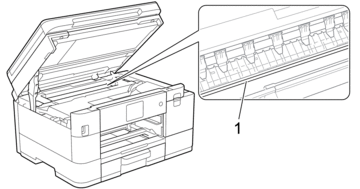
- Si la tête d'impression se trouve dans le coin droit, comme le montre l'illustration (2), vous ne pouvez pas la déplacer. Procédez comme suit :
- Fermez le couvercle du scanner puis rebranchez le cordon d'alimentation.
- Ouvrez à nouveau le couvercle du scanner, puis maintenez enfoncé Arrêt/Sortie ou
 jusqu'à ce que la tête d'impression se déplace jusqu'au centre.
jusqu'à ce que la tête d'impression se déplace jusqu'au centre. - Débranchez l'appareil de la source d'alimentation, puis retirez délicatement le papier coincé.
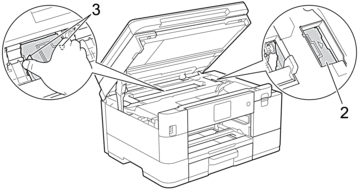
- Si le papier s'est bloqué sous la tête d'impression, débranchez l'appareil de la source d'alimentation, puis déplacez la tête d'impression pour retirer le papier.
Tenez les parties concaves avec les repères en triangle, comme le montre l'illustration (3), afin de déplacer la tête d'impression.
- Si de l'encre venait à éclabousser votre peau ou vos vêtements, lavez-les immédiatement avec du savon ou du détergent.
 Si l’écran ACL affichait le message d’erreur [Bourrage intérieur répété/avant] ou [Bourrage répété], déplacez la tête d’impression (si nécessaire) pour retirer le papier qui se trouve encore éventuellement à cet endroit. Assurez-vous que des morceaux de papier ne sont pas coincés dans les coins de l'appareil (1) et (2).
Si l’écran ACL affichait le message d’erreur [Bourrage intérieur répété/avant] ou [Bourrage répété], déplacez la tête d’impression (si nécessaire) pour retirer le papier qui se trouve encore éventuellement à cet endroit. Assurez-vous que des morceaux de papier ne sont pas coincés dans les coins de l'appareil (1) et (2).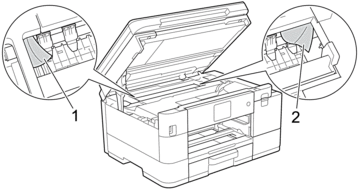
- À l'aide des deux mains, refermez délicatement le couvercle du scanner.
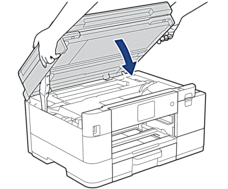
 Si le message d’erreur à l'écran ACL était [Bourrage intérieur répété/avant] ou [Bourrage répété], procédez comme suit :
Si le message d’erreur à l'écran ACL était [Bourrage intérieur répété/avant] ou [Bourrage répété], procédez comme suit :- Vérifiez soigneusement qu'il ne reste aucun morceau de papier à l'intérieur de l'appareil (1).
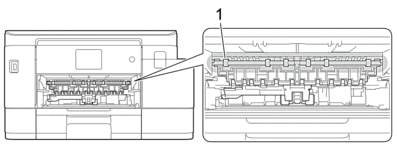
- (MFC-J4335DW/MFC-J4345DW) Serrez les deux leviers (1), puis ouvrez le couvercle d'élimination des bourrages à l'arrière de l'appareil.
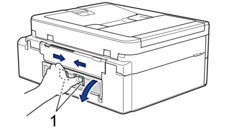
(MFC-J4535DW) Ouvrez le couvercle d'élimination des bourrages (1) à l'arrière de l'appareil.
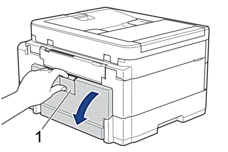
- Retirez lentement le papier coincé.
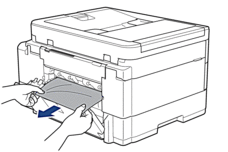
- Refermez le couvercle d'élimination des bourrages. Vérifiez que le couvercle est complètement fermé.
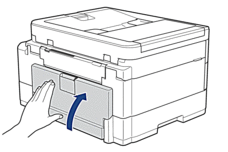
- Remettez le support papier fermement dans l'appareil. Assurez-vous d'ajuster le support papier dans les rainures.
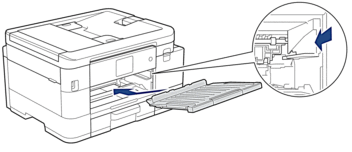
- Poussez lentement le bac 1 jusqu'au fond de l'appareil.
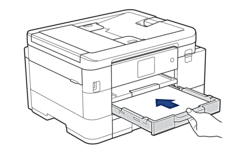
- Tirez sur le support papier (1) jusqu'à ce qu'il se verrouille en place puis dépliez le volet du support papier (2).

- Rebranchez le cordon d'alimentation.
Autres opérations de résolution des bourrages papier
Si le message d'erreur de l'écran ACL continue d'apparaître et que vous rencontrez à plusieurs reprises des bourrages papier, procédez comme suit :
- Débranchez l'appareil de la prise d’alimentation c.a., puis ouvrez le capot de la fente d'alimentation manuelle.
- Chargez dans la fente d'alimentation manuelle une feuille de papier épais de format A4 ou Lettre, comme du papier glacé, par exemple. Insérez à fond le papier dans la fente d'alimentation manuelle.
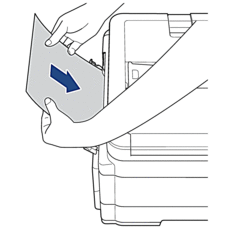
- Rebranchez le cordon d'alimentation.
Le papier que vous avez placé dans la fente d'alimentation manuelle sera alimenté à travers l'appareil et éjecté. Une fois que le papier épais a repoussé le papier coincé, retirez ce dernier de l'appareil.

